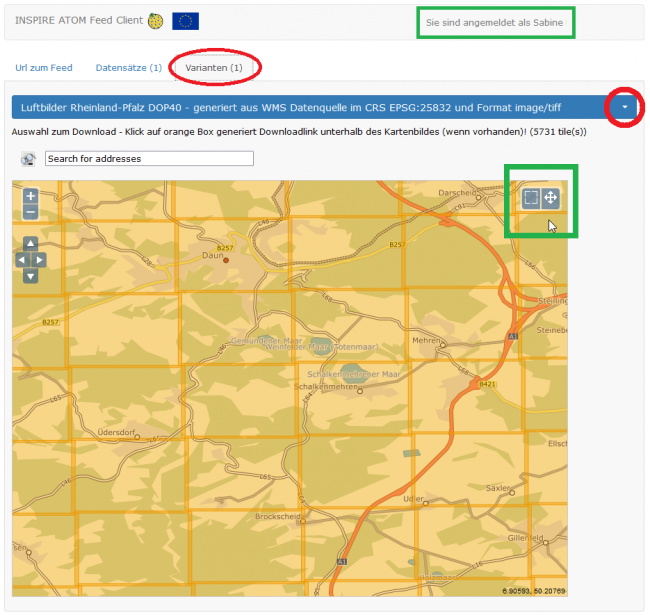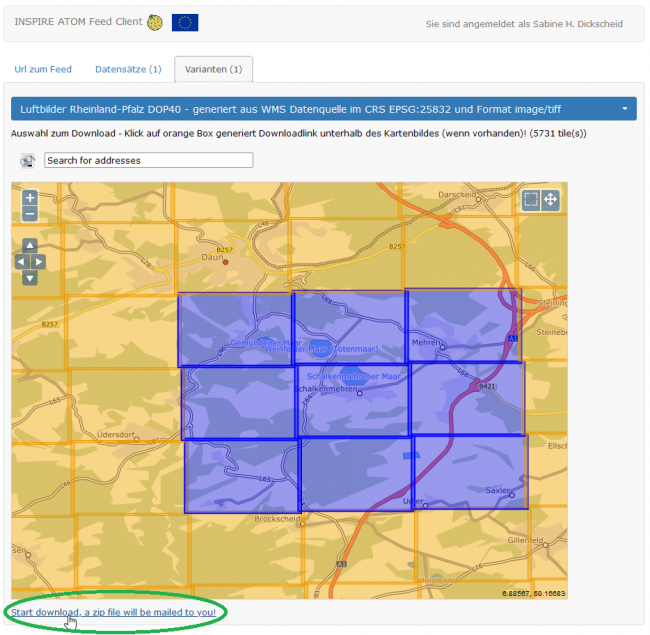Download von Daten: Unterschied zwischen den Versionen
Aus Geoportal
Sabine (Diskussion | Beiträge) |
Sabine (Diskussion | Beiträge) |
||
| Zeile 16: | Zeile 16: | ||
*Wenn eine Auswahl getroffen ist, wird durch klicken auf den unten stehenden '''Link mit der Bezeichnung „Send to Download Server/An Downloadserver übermitteln“,''' der Bereitstellungs-/Download-Auftrag gestartet. |
*Wenn eine Auswahl getroffen ist, wird durch klicken auf den unten stehenden '''Link mit der Bezeichnung „Send to Download Server/An Downloadserver übermitteln“,''' der Bereitstellungs-/Download-Auftrag gestartet. |
||
| − | *An die im Geoportal.rlp hinterlegte E-Mail Adresse wird ein |
+ | *An die im Geoportal.rlp hinterlegte E-Mail Adresse wird ein Download-Link versendet. |
*Ihr persönliches Downloadpaket ist '''für 24 Stunden''' verfügbar. |
*Ihr persönliches Downloadpaket ist '''für 24 Stunden''' verfügbar. |
||
| + | |||
| + | [[Datei:Inspire_atom_feed_client_dop40_2pluskacheln_a.png|https://www.geoportal.rlp.de/mediawiki/images/0/07/Inspire_atom_feed_client_dop40_2pluskacheln_a.png|650px]] |
||
| + | |||
| + | [[Category:Portalseite]] |
||
| + | [[Category: Hilfe]] |
||
Version vom 21. Juni 2023, 12:03 Uhr
Download - Mehrere Kacheln
Diese Funktion steht nur registrierten und angemeldeten Benutzern zur Verfügung.
- Einzelne Kachel auswählen: klicken auf die Kachel
- Mehrere Kacheln auswählen, Variante 1 - Einzelselektion:
- Einzelne Kacheln können durch Drücken der SHIFT-Taste während des Mausklicks zur Selektion hinzugefügt werden.
- DieStrg-Taste in Verbindung mit einem Mausklick: die ausgewählten Kacheln werden wieder abgewählt.
- Mehrere Kacheln auswählen, Variante 2 - Multiauswahl mit Rahmen
- Im Kartenviewer werden am oberen rechten Rand zwei weitere Werkzeuge angezeigt, siehe Bild oben.
- Mit dem linken Symbol, dem Rahmen-Symbol, kann mittels eines Rahmens, der im Kartenviewer aufgezogen wird, ein Bereich ausgewählt werden.
- Rechts daneben stehend findet sich das Symbol um von der Multiauswahl zurück in die Navigation zu gelangen.
- Wenn eine Auswahl getroffen ist, wird durch klicken auf den unten stehenden Link mit der Bezeichnung „Send to Download Server/An Downloadserver übermitteln“, der Bereitstellungs-/Download-Auftrag gestartet.
- An die im Geoportal.rlp hinterlegte E-Mail Adresse wird ein Download-Link versendet.
- Ihr persönliches Downloadpaket ist für 24 Stunden verfügbar.